كيفية استخدام مرشحات البحث السريع في Windows 10
مايكروسوفت ويندوز 10 / / March 18, 2020
تاريخ آخر تحديث

أصبحت إمكانية البحث في Windows 10 عن ملفاتك أو العناصر الأخرى عبر الإنترنت أسهل بكثير في Windows 10. إليك بعض النصائح الجديدة التي يمكنك تجربتها.
أصبحت إمكانية البحث في Windows 10 عن ملفاتك أو العناصر الأخرى عبر الإنترنت أسهل بكثير في Windows 10. إنه يتحسن باستمرار حيث تواصل Microsoft طرح التحديثات أيضًا. إليك نظرة على بعض النصائح الجديدة والمثيرة للاهتمام التي يمكنك استخدامها للعثور على ما تريد.
مرشحات البحث ويندوز 10
أولا ، إذا كنت جديدا على نظام التشغيل Windows 10، هناك طريقتان لبدء البحث. انقر فوق الزر ابدأ وابدأ في كتابة الاستعلام الخاص بك. أو اكتب ما تبحث عنه في حقل بحث Cortana. اذا أنت اخفي مربع البحث لتوفير مساحة شريط المهام، انقر فوق رمز Cortana أولاً ثم ابدأ الكتابة.
في الجزء العلوي من مربع البحث ، ستلاحظ زر القائمة (رمز علامة القطع). انقر عليه لإظهار أربعة خيارات مختلفة لتصفية الخيارات لتصفية نتائجك بين التطبيقات والإعدادات والملفات والويب.
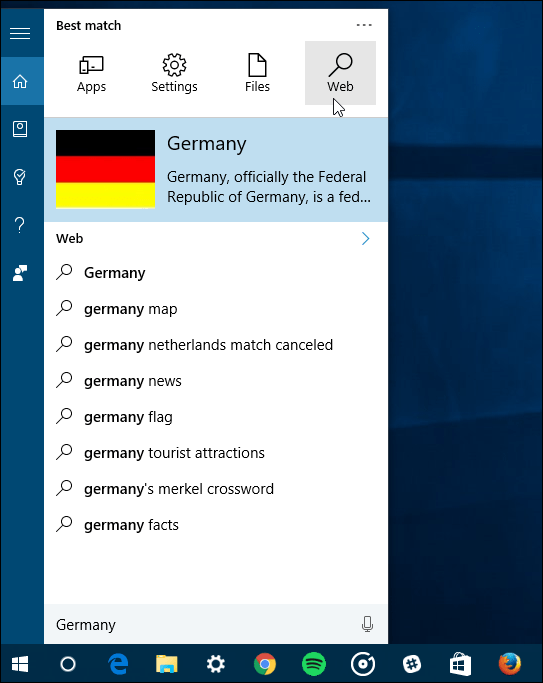
إذا كنت لوحة المفاتيح الكونغ فو ممارس ، يمكنك كتابة ما تقوم بتصفية. فقط اكتب ما تريد العثور عليه بعد القولون.
على سبيل المثال ، يمكنك كتابة: تطبيقات: "الاستعلام ", الإعدادات: "الاستعلام ", المستندات: "الاستعلام "…إلخ.
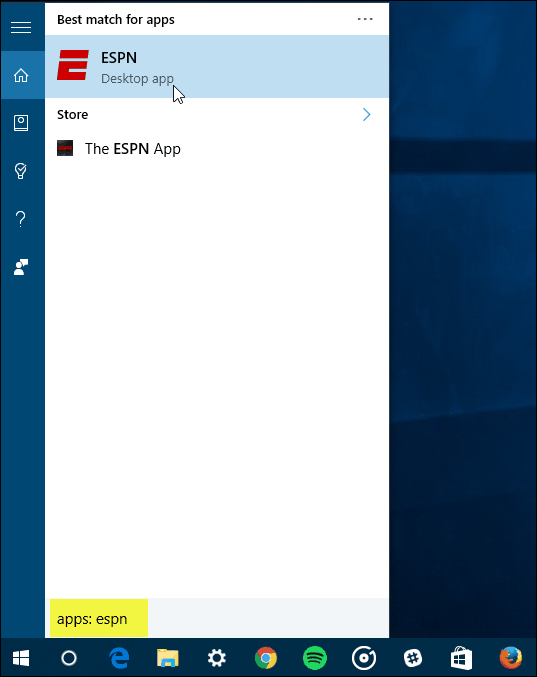
باستخدام البحث القوي في Windows 10
ترتبط هذه النصائح بالمقال الذي كتبناه: ميزة Windows 10 My Stuff Search تجد العناصر في OneDrive ومحركات الأقراص المتصلة.
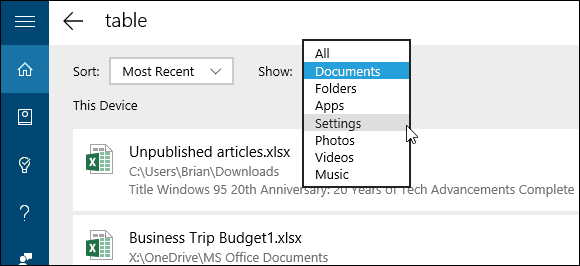
تصفية استعلامات البحث باستخدام ميزات Windows 10 الجديدة
لذا ، نأمل أن يساعد الجمع بين هاتين التلميحتين عندما تبحث في Windows 10 للعثور على عناصر محددة.
مع استمرار Windows 10 في الحصول عليه التحديثات التراكميةوالميزات الجديدة والتحسينات على البحث ، سنحرص على تغطيتها أثناء تطورها.
أيضًا ، يمكن تخصيص بحث Windows 10 بطرق أخرى. لمزيد من المعلومات ، تحقق من بعض مقالاتنا الأخرى حول الموضوع المذكور أدناه.
- قم بتعطيل نتائج بحث الويب في Windows 10
- اجعل Cortana يبحث في Google بدلاً من Bing في Windows 10
